Einführung
Network-Attached Storage (NAS)-Systeme sind für eine effiziente Datenverwaltung und -freigabe unerlässlich. TrueNAS Core, früher bekannt als FreeNAS, bietet robuste Funktionen zum Einrichten Ihres eigenen Hochleistungs-NAS mit Open-Source-Software. Dieser Artikel führt Sie durch den Installationsprozess von TrueNAS Core unter Windows 10 mit Oracle VM VirtualBox und hebt das Aiffro K100 All-SSD NAS als hervorragende Hardware-Wahl zur Nutzung der TrueNAS-Funktionen hervor.
TrueNAS Core verstehen
TrueNAS Core ist eine Open-Source-NAS-Lösung zur sicheren Verwaltung und Speicherung von Daten. Sie bietet Funktionen auf Unternehmensniveau wie Snapshots, Replikation und Dateifreigabeoptionen über verschiedene Netzwerkprotokolle hinweg. Als FreeBSD-basiertes System unterstützt es eine Vielzahl von Hardwarekonfigurationen und ist daher sowohl für den Heim- als auch für den Unternehmensbereich vielseitig einsetzbar.
Voraussetzungen
Stellen Sie vor Beginn der Installation sicher, dass Ihr System die folgenden Anforderungen erfüllt:
- Eine moderne CPU mit mindestens 4 Kernen.
- Mindestens 8 GB RAM, für eine bessere Leistung werden jedoch 16 GB oder mehr empfohlen.
- Für die TrueNAS-Installation stehen mindestens 32 GB Speicherplatz zur Verfügung. Für Daten wird jedoch zusätzlicher Speicherplatz benötigt.
- Laden Sie Oracle VM VirtualBox herunter und installieren Sie es.
- Laden Sie das TrueNAS Core ISO von der TrueNAS-Website herunter.
Installieren von VirtualBox unter Windows 10
- VirtualBox herunterladen : Gehen Sie zur Oracle VM VirtualBox-Website und laden Sie die neueste, mit Windows 10 kompatible Version herunter.
- Installieren Sie VirtualBox : Öffnen Sie das heruntergeladene Installationsprogramm und folgen Sie den Anweisungen, um VirtualBox auf Ihrem Windows 10-Computer zu installieren.
Einrichten einer neuen virtuellen Maschine
- Erstellen Sie eine neue virtuelle Maschine : Starten Sie VirtualBox, klicken Sie auf „Neu“ und geben Sie einen Namen für Ihre VM ein, beispielsweise „TrueNAS“.
- Speicher und CPU konfigurieren : Weisen Sie der VM mindestens 8 GB RAM und 2 CPU-Kerne zu.
- Erstellen Sie eine virtuelle Festplatte : Wählen Sie VDI (VirtualBox Disk Image) und weisen Sie mindestens 32 GB Speicherplatz zu. Entscheiden Sie sich für eine dynamisch zugewiesene Festplatte, um Speicherplatz zu sparen.
Installieren von TrueNAS Core über VirtualBox
- Mounten Sie das TrueNAS-ISO : Klicken Sie in den VM-Einstellungen unter „Speicher“ auf das Symbol des leeren optischen Laufwerks und dann auf das Datenträgersymbol, um die TrueNAS-ISO-Datei auszuwählen.
- Starten Sie die Installation : Booten Sie die VM, und das TrueNAS-Installationsprogramm sollte gestartet werden. Folgen Sie den Anweisungen auf dem Bildschirm, um TrueNAS Core zu installieren. Wählen Sie die gesamte virtuelle Festplatte für die Installation aus und konfigurieren Sie die Netzwerkeinstellungen nach Bedarf.
Konfigurieren von TrueNAS Core
Sobald TrueNAS Core installiert ist, können Sie es über die Weboberfläche konfigurieren:
- Greifen Sie auf die Weboberfläche zu : Suchen Sie die in der TrueNAS-Konsole angezeigte IP-Adresse und geben Sie sie in einen Browser auf einem anderen Computer ein, der mit demselben Netzwerk verbunden ist.
- Speicherpools einrichten : Verwenden Sie die Speicherverwaltungsfunktionen, um Pools, Volumes und Datensätze zu erstellen.
- Dienste konfigurieren : Richten Sie nach Bedarf Dateifreigabe, Sicherung und andere Dienste ein.
Aktion: Aiffro K100 All-SSD NAS
Wer TrueNAS Core in einer Hochleistungsumgebung einsetzen möchte, sollte das Aiffro K100 All-SSD NAS in Betracht ziehen. Dieses Gerät bietet außergewöhnliche Geschwindigkeit und Zuverlässigkeit:
- Hohe Leistung : Ausgestattet mit einem Intel Alder Lake N100-Prozessor und bis zu 8 GB LPDDR5-Speicher bietet es leistungsstarke Verarbeitungsfunktionen.
- Kompakt und effizient : Sein kleiner Formfaktor und die optionale VESA-Halterung machen ihn perfekt für verschiedene Setups.
- Vielseitige Speicheroptionen : Mit vier SSD-Steckplätzen und Unterstützung für PCIe Gen3x2 bietet es Flexibilität und Erweiterungsmöglichkeiten.
- Erweiterter Datenschutz : Funktionen wie RAID und optionales TPM2.0-Modul erhöhen die Datensicherheit.
Der Aiffro K100 eignet sich ideal für anspruchsvolle Anwendungen wie Hochgeschwindigkeitsdatenanalyse, intensive Multimediaverarbeitung und umfangreiche Datenbankoperationen. Erfahren Sie mehr über dieses leistungsstarke SSD-NAS und verbessern Sie Ihre TrueNAS Core-Installation, indem Sie Aiffro K100 All-SSD NAS besuchen.
Abschluss
Die Installation von TrueNAS Core auf einem Windows 10-Rechner mit VirtualBox ist ein unkomplizierter Vorgang, der Ihnen robuste Datenverwaltungsfunktionen eröffnet. Die Kombination von TrueNAS Core mit dem Aiffro K100 All-SSD NAS kann Ihr Datenspeicher- und -verwaltungssystem erheblich verbessern und macht es zur ersten Wahl für den privaten und professionellen Einsatz.




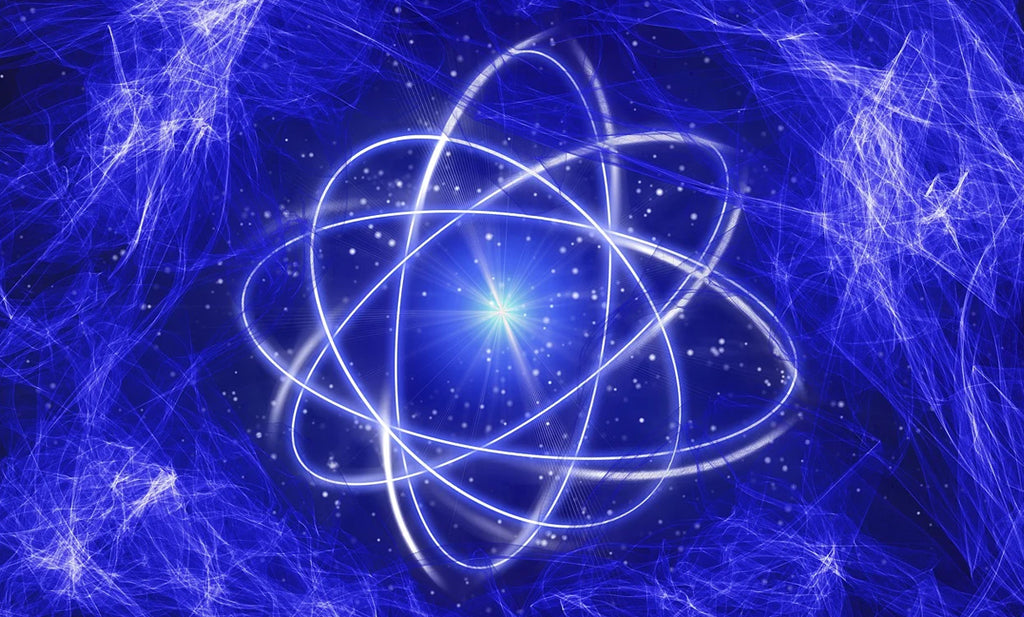
Hinterlasse einen Kommentar
Diese Website ist durch hCaptcha geschützt und es gelten die allgemeinen Geschäftsbedingungen und Datenschutzbestimmungen von hCaptcha.